O que é sobre: em branco e como removê-lo?
Publicados: 2020-09-30Se você abriu uma nova guia em seu navegador com o endereço de URL “about:blank”, você pode estar preocupado que isso seja algum tipo de vírus estranho ou que haja algo errado com seu navegador.
Mas o que é about:blank exatamente e por que ele apareceria no campo de URL do seu navegador? Temos boas e más notícias.
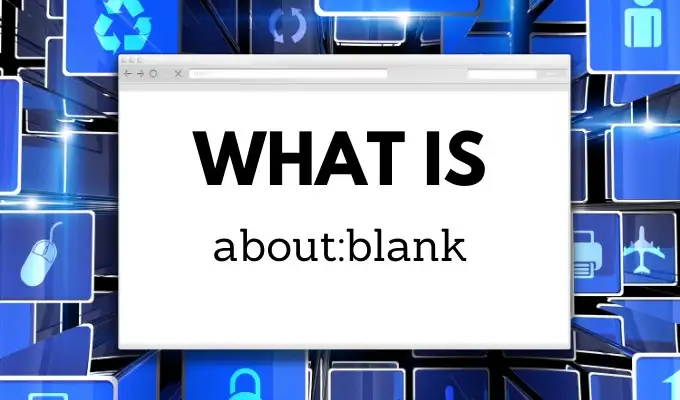
A boa notícia é que a página about:blank não é nada perigosa. É uma página integrada que a maioria dos navegadores possui, semelhante a about:cache, about:settings ou about:about. A má notícia é que, em alguns casos raros, malware ou vírus podem fazer com que a página about:blank seja exibida em seu navegador.
Neste artigo, você aprenderá mais sobre o que é:blank, como configurá-lo e quando você pode precisar se preocupar. Além disso, não deixe de conferir nosso pequeno vídeo no YouTube, onde resumimos o artigo.
O que é: em branco?
A página about:blank em um navegador não é uma página real. Ao contrário de outras páginas integradas como about:settings ou about:about, nada mais é do que uma tela em branco no seu navegador.
Por que o Chrome ou o Edge gostariam de incluir uma tela em branco? É realmente útil em todas as seguintes situações:
- Quando os usuários desejam iniciar o navegador sem carregar uma página da Web real como página inicial.
- Para evitar que o navegador use recursos excessivos do computador ou da rede ao iniciar.
- O navegador não consegue entender o que exibir, então exibe a página about:blank.
- Clicar em um link que abre uma nova aba do navegador para baixar um arquivo ou alguma outra finalidade.
- Clicar em um link da Web malicioso que abre uma nova guia antes de baixar um script ou aplicativo.
Como você pode ver, a maioria dessas situações não são perigosas. O único perigo vem se você clicou em algum link que não deveria. Às vezes, isso abrirá uma nova guia na janela do navegador, mas como não há uma página real para exibir (apenas um arquivo para download), o navegador exibe about:blank.
Por que os navegadores têm uma página about:blank?
Pode não fazer muito sentido ter uma página que não exibe nada, mas esse recurso é realmente importante para qualquer navegador da web.
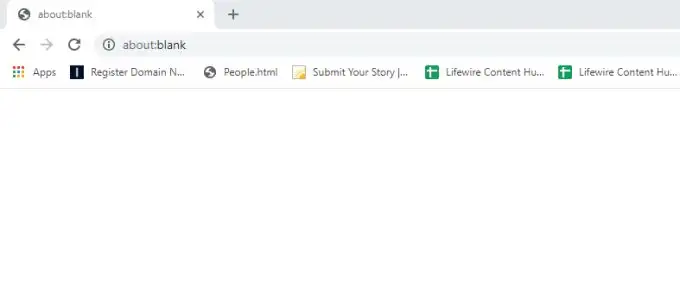
Durante o uso normal, os navegadores funcionam da seguinte forma:
- Você digita um URL no campo URL ou clica em um link da web.
- O navegador acessa o servidor web, solicita a página desejada e recebe. o código que permite que o navegador exiba a página para você.
- O navegador decifra o HTML ou PHP.
- O navegador exibe a página conforme o código pretendido.
Como você pode ver, durante a operação normal, a página about:blank nunca é necessária e normalmente você nunca a verá. No entanto, na situação abaixo, uma página about:blank é necessária.
- Você está procurando jogos grátis para jogar online e selecione um link para baixar o arquivo de instalação.
- O link que você clicou contém um parâmetro target=”_blank” dentro da tag <a> que é usada para o link de download.
- Esse código informa ao navegador para baixar o arquivo, mas também exibe uma página da Web em branco em seu navegador.
- Você verá o arquivo baixado na parte inferior da página about:blank (ou onde quer que seu navegador armazene downloads de arquivos).
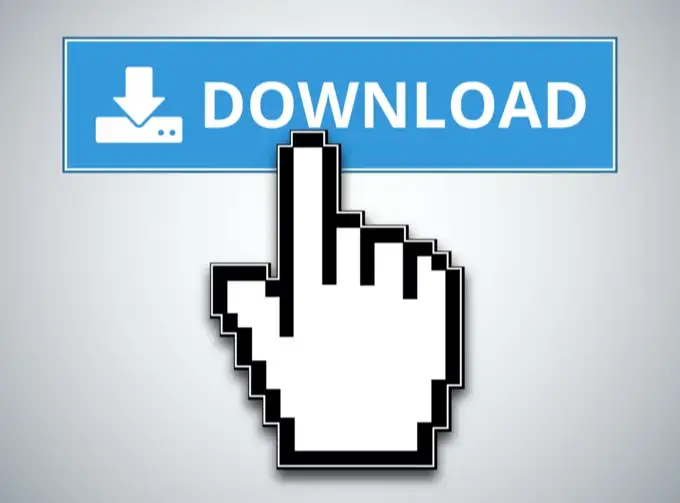
Este é um método irritante que os desenvolvedores da web usam para codificar links de download de arquivos (porque abre uma página em branco desnecessária), mas não há nada de nefasto ou perigoso nisso.
Por outro lado, se você clicou em um link malicioso online, o arquivo baixado pode ser malware ou vírus.
O navegador também exibirá a página about:blank se o código que o servidor da web retornar ao navegador não estiver formatado (ou não usar o código correto) da maneira que o navegador entende. A página about:blank é uma página padrão a ser exibida quando isso acontece (já que não pode exibir a página solicitada).
Quando é about:blank Útil?
Normalmente, se você usa o navegador Chrome, a página inicial padrão é Google.com. Será diferente para outros navegadores.

Muitas pessoas optam por alterar a página inicial para about:blank para evitar que qualquer página da Web seja carregada no navegador até que eles queiram. Isso impede que qualquer tipo de código ou scripts de inicialização sejam executados ao iniciar o navegador.
Como definir about:blank como sua página inicial
Você pode fazer isso se quiser, definindo about:blank como sua própria página inicial do navegador.
No Chrome :
1. Cole chrome://settings no campo URL e pressione Enter .
2. Role para baixo até a seção Na inicialização e selecione Abrir uma página específica ou conjunto de páginas .
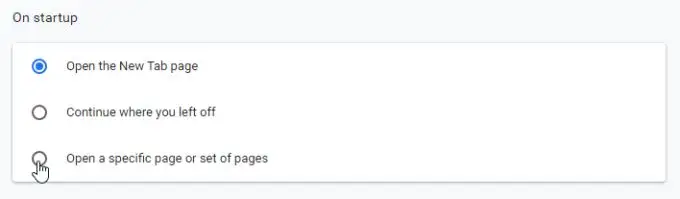
3. Você verá o URL que é sua página inicial padrão atual. Selecione os três pontos verticais à direita e selecione Editar no menu.
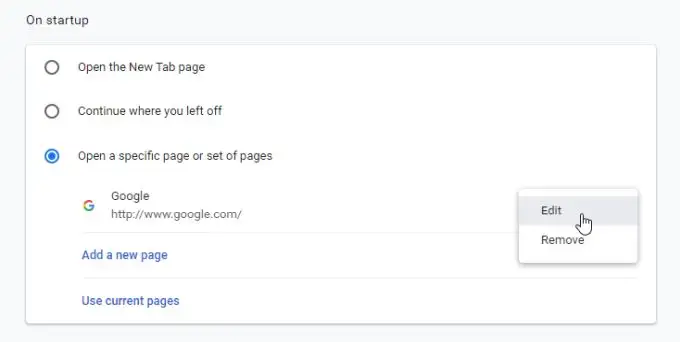
4. No campo URL do site , digite about:blank . Selecione Salvar quando terminar.
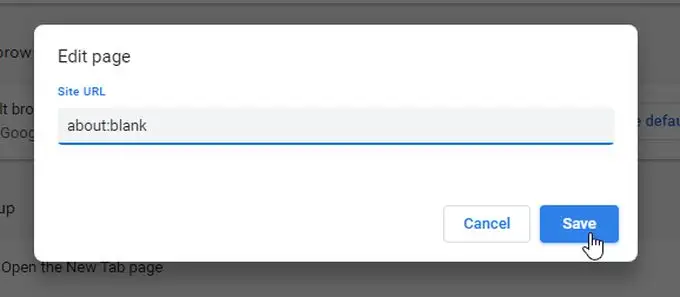
Agora, sempre que você abrir seu navegador, ele abrirá na página about:blank e não exibirá nenhuma página da Web nem executará nenhum script. Muitas pessoas acreditam que isso acelera o processo de abertura do Chrome e de outros navegadores.
No Firefox :
- Selecione o menu no canto superior direito do navegador e selecione Opções no menu.
- Selecione Home no menu de navegação esquerdo.
- Selecione URLs personalizados… na seção Página inicial e novas janelas.
- Digite about:home no campo.
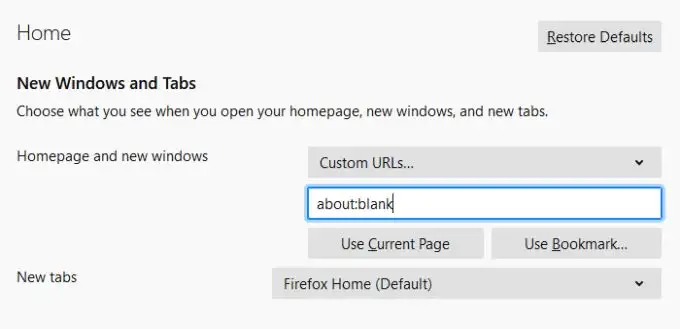
- Feche o menu, ele manterá as configurações da sua página inicial.
Observação : você também pode selecionar Página em branco no menu suspenso em vez de URLs personalizados e isso fará a mesma coisa.
No Safari da Apple :
- Selecione Safari > Preferências > Geral
- Na seção Página inicial , digite about:blank
- Feche a guia e suas configurações serão mantidas
No Microsoft Edge :
- Selecione o ícone do menu de três pontos no canto superior direito.
- Selecione Configurações e navegue até a seção Na inicialização .
- Selecione Abrir uma página ou páginas específicas .
- Selecione os três pontos à direita, selecione Editar e digite about:blank .
No Internet Explorer (se você ainda o usa):
- Selecione o ícone de menu em forma de engrenagem
- Selecione as opções da Internet
- Na seção Página inicial , digite about:blank
- Selecione OK para fechar a janela
Como remover about:blank como sua página inicial
Se você realmente deseja remover about:blank como sua página de inicialização atual, apenas repita o processo acima para seu navegador, mas substitua about:blank pela URL que você deseja usar como página de inicialização do navegador.
Eu tenho malware?
Se você tiver about:blank definido como sua página de inicialização, mas nunca a configurou dessa maneira, ou seu navegador abre frequentemente uma nova guia about:blank mesmo que você não esteja clicando em nada, você pode ter malware ou vírus em seu computador.
Se for esse o caso, certifique-se de seguir as etapas para remover malware do seu PC com Windows ou remover malware do seu Mac.
Se você estiver vendo esse problema em seu Android, existem aplicativos que também ajudarão a remover malware em Androids. Se você estiver usando um iPhone, normalmente não precisa se preocupar com malware ou vírus.
